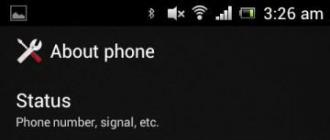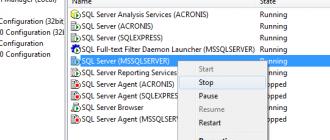Вопросы про активацию Windows 10 - среди наиболее часто задаваемых пользователями: как активируется система, где брать ключ активации для чистой установки Windows 10 на компьютер, почему у разных пользователей одинаковые ключи и на другие подобные комментарии приходится регулярно отвечать.
И вот, спустя два месяца после релиза, Microsoft опубликовала официальную инструкцию с информацией о процессе активации новой операционной системы, все основные моменты из него, связанные с активацией Windows 10 я изложу ниже. Также вы можете использовать Windows 10 и без активации, см. .
Официальная информация подтверждает то, что было известно и ранее: те пользователи, которые бесплатно обновились с Windows 7 и 8.1 до Windows 10 или купили обновление в Windows Store, а также те из них, которые участвуют в программе Windows Insider, получают активацию без необходимости ввода ключа активации, через привязку лицензии к оборудованию (в статье Microsoft это названо Digital Entitlement, каков будет официальный перевод я пока не знаю). Обновление: официально это называется Цифровое разрешение.

Что это означает для обычного пользователя: после того, как вы единожды обновились до Windows 10 на вашем компьютере, она автоматически активируется при последующих чистых установках (если вы обновлялись с лицензии).
И в будущем вам не нужно изучать инструкции на тему « ». В любой момент вы можете создать загрузочную флешку или диск с Windows 10 официальными средствами и запустить чистую установку (переустановку) ОС на том же компьютере или ноутбуке, пропуская ввод ключа везде, где его требуют: активация системы произойдет автоматически после подключения к Интернету.

Самостоятельный ввод подсмотренного ранее после обновления ключа при установке или после нее в свойствах компьютера в теории может даже навредить.

Важное примечание: к сожалению, не всё всегда проходит гладко (хотя обычно - да). На случай, если что-то с активацией не получается есть еще одна инструкция от Microsoft (уже на русском) - справка по ошибкам активации Windows 10, доступная по адресу http://windows.microsoft.com/ru-ru/windows-10/activation-errors-windows-10
Кому нужен ключ активации Windows 10
Теперь о том, что касается ключа активации: как уже было сказано, пользователи, которые получили Windows 10 путем обновления не нуждаются в этом ключе (более того, как многие могли заметить, на разных компьютерах и у разных пользователей может быть один и тот же ключ, если посмотреть его одним из известных способов), так как успешная активация зависит от него.
Ключ продукта для установки и активации необходим в случаях, когда:
- Вы купили коробочную версию Windows 10 в магазине (ключ располагается внутри коробки).
- Вы купили копию Windows 10 у авторизированного ритейлера (в интернет-магазине)
- Вы приобрели Windows 10 через Volume Licensing или MSDN
- Вы приобрели новое устройство с предустановленной Windows 10 (обещают наклейку или карточку с ключом в комплекте).
Как видите, на текущий момент времени мало кому нужен ключ, а у тех, кому нужен, он, вероятнее всего есть и вопрос о том, где найти ключ активации не стоит.
Активация после изменения конфигурации оборудования
Важный вопрос, который многих интересовал: а как будет срабатывать «привязанная» к оборудованию активация, если поменять то или иное оборудование, особенно если замена касается ключевых компонентов компьютера?
Microsoft отвечает и на него: «Если вы обновились до Windows 10, используя бесплатное обновление, а после этого произвели значительные аппаратные изменения вашего устройства, например, замену материнской платы, Windows 10 может больше не активироваться. За помощью по активации обратитесь в службу поддержки».
Обновление 2016: судя по имеющейся информации, начиная с августа текущего года лицензию Windows 10, полученную в рамках обновления, можно будет привязывать к вашей учетной записи Майрософт. Делается это в целях облегчения активации системы при изменении конфигурации оборудования, а вот как именно будет работать - еще посмотрим. Возможно, удастся и перенести активацию на полностью другое железо.
Заключение
Сначала отмечу, что все это касается только пользователей лицензионных версий систем. А теперь краткая выжимка по всем вопросам, связанным с активацией:
- Для большинства пользователей на данный момент ключ не требуется, его ввод нужно пропустить при чистой установке, если она потребовалась. Но это сработает только после того, как вы уже получали Windows 10 путем обновления на этом же компьютере, и система была активирована.
- Если ваша копия Windows 10 требует активации ключом, то либо он у вас есть и так, либо произошла какая-либо ошибка на стороне центра активации (см. справку по ошибкам, выше).
- При изменении конфигурации оборудования активация может не сработать, в этом случае необходимо связаться со службой поддержки Microsoft.
- Если вы участник Insider Preview, то все последние сборки будут активироваться автоматически для вашей учетной записи Microsoft (лично мной не проверено, работает ли это для нескольких компьютеров, из доступной информации тоже осталось не совсем понятным).
На мой взгляд, все четко и понятно. Если же в моей интерпретации что-то осталось не ясным, смотрите официальные инструкции, а также задавайте уточняющие вопросы ниже в комментариях.
Если коснуться лицензии для операционной системы Windows 10, то ее работа осуществляется несколько иначе, чем, к примеру, это реализовано в версиях Windows 7 и Windows 8. Если в последних пользователь мог воспользоваться лицензионным ключом на разных компьютерах, то с «десяткой» все обстоит несколько по-другому – лицензия распространяется только на один десктоп и может «слететь» при замене оборудования в ПК.
Для сравнения, в Windows 7 и Windows 8.1 действовала такая схема: после приобретения лицензии на систему или нового устройства, пользователь получал лицензионный ключ, который собственно активировал Windows. Более того, не имело никакого значения на каком ПК работала система, к примеру, после того, как ПК устаревал и ломался, пользователь, отозвав с него активацию, мог активировать новое устройство. В случае с операционной системой Windows 10 дело обстоит иначе: каждая лицензия осуществляется с привязкой к аккаунту пользователя в Microsoft, при этом присваивается уникальный идентификационный номер, что связано с одним устройством, на котором собственно и была активирована система.
Если пользователь надумал поменять оборудование на устройстве, то также может произойти смена идентификационного номера, со «слетевшей» системой Windows 10, которая станет опять неактивированной. Более того, разные виды устройств «весят» по-разному, что само по себе влияет на повторную активацию. Например, после замены мыши, винчестера или клавиатуры активация останется без изменений. Но если замене подлежит материнская плата или процессор с ОЗУ, то активация отзывается. Приобретение ключа активации Windows 10 возможно только в случае покупки новой лицензии, но, если десктоп обновлен с Windows 7 или Windows 8.0, то у пользователя нет лицензионного ключа, как и возможности повторной активации.
Исходя из всей специфики активации «десятки» необходимо отметить явное несовершенство системы, которая проверяет уникальность компьютеров. Как уже отмечалось, сбои часто возникают, если пользователь желает воспользоваться своим правом на замену комплектующих на своем десктопе, в результате чего он может потерять лицензию Windows 10. Несовершенство своей системы признают в Microsoft, внедрив автоматическую проверку модифицированных компьютеров, без необходимости связываться с технической поддержкой, что иногда становилось настоящей «головной болью», когда пользователь вынужден был доказывать, что он не обзавелся новым компьютером и не пытается установить систему на другой ПК.
Итак, если после того, как был реализован апгрейд ПК с «улётом» Windows 10, после открытия системного приложения «Параметры», необходимо осуществить переход в раздел «Обновление и безопасность», затем «Активация», нажать «Устранение неполадок». Выполнение данной функции возможно исключительно на неактивированную копию Windows 10 и только под личным аккаунтом Microsoft. Дальше происходит взаимодействие с автоматической системой, когда пользователь должен будет описать суть возникшей проблемы – к примеру, что активация исчезла после того, как ПК апгрейдили. После чего, система еще раз реализует проверку оборудования, которое установлено на десктопе с возвращением активации. Следует отметить, что в активации может быть отказано, если пользователь каким-то образом задумал обвести систему «вокруг пальца». В случае, если компьютер был уже активирован и с него «слетела» активация Windows 10, то даже после тщательной проверки, она будет возвращена. Однако, если что-то пошло не так, всегда можно связаться с технической поддержкой Microsoft по электронной почте или другим способом (как это сделать, вы можете прочесть в нашей статье об службе поддержки).

На официальном ресурсе Microsoft приведена цепочка действий для возможного решения проблемы с утерей активации Windows 10. Примечательно, что если пользователь в значительной степени апгрейдил свой ПК, к примеру, это касается замены системной платы, то с большой долей вероятности повторная активация Windows 10 станет невозможной. Но если пользователь успел привязать свою учетную запись Microsoft к цифровой лицензии Windows 10 до того, как произошла замена оборудования, то повторная активация возможна с указанием некоторых необходимых сведений, к примеру:
В средствах для устранение неполадок необходимо выбрать пункт «Я недавно сменил(а) оборудование на этом устройстве» с последующим переходом в пункт «Далее»;
Необходимо ввести свою учётную запись Microsoft с паролем и осуществить вход;
Затем из всего списка устройств, привязанных к учётной записи, необходимо выбрать то, которое необходимо, нажав «Активировать»;
Если устройство, с которого «слетела» активация не отображается в списке, следует сравнить учетную запись с той, которая фигурирует с цифровой лицензией Windows 10 на ПК.
Если все выполнено правильно, но возобновить активацию лицензии все равно не удается, на ресурсе Microsoft приведен перечень возможных причин, которые следует проверить:
Несоответствие выпуска Windows на ПК с тем, который привязан к цифровой лицензии;
Несоответствие типа устройства, которое должно быть активировано, с тем, которое привязано к цифровой лицензии;
Был достигнут лимит в отношении повторной активации Windows на ПК;
Если на данном устройстве никогда не активировалась Windows;
Если ПК управляется организацией, повторная активация Windows невозможна.
Вам приходилось менять комплектующие компьютера, а после этого не удавалось активировать операционную систему? В данном руководстве будут показаны шаги, которые нужно предпринять с использованием инструмента Activation Troubleshooter для повторной активации системы Windows 10.
Когда вы вносите значительные изменения в состав комплектующих компьютера, вроде смены жёсткого диска или материнской платы, Windows 10 не может правильно опознать компьютер и операционная система оказывается неактивированной. Раньше, если Windows 10 теряла активацию из-за аппаратных изменений, нужно было обращаться в техническую поддержку Microsoft для повторной активации, что было совсем неидеальным решением.
Теперь Microsoft упростила процесс. Начиная с выходящей в июле версии Anniversary Update можно привязать учётную запись Microsoft (MSA) к цифровой лицензии Windows 10 на своём компьютере. Новая возможность позволяет получать доступ к инструменту устранения неполадок с активацией (Activation Troubleshooter) и повторно активировать Windows 10.
В данном руководстве по Windows 10 будет рассмотрен процесс связывания аккаунта Microsoft и цифровой лицензии, а также применение Activation Troubleshooter для повторной активации системы.
Как связать цифровую лицензию и учётную запись Microsoft
- Откройте приложение Параметры.
- Откройте раздел Обновление и безопасность.
- Нажмите пункт Активация.
- Нажмите «Добавить учётную запись». (Учётная запись должна обладать правами администратора).
- Введите логин и пароль учётной записи Microsoft и нажмите «Войти». Если локальная учётная запись не связана с аккаунтом Microsoft, нужно ввести пароль локальной учётной записи.

Завершив этот процесс, вы увидите надпись «Windows активирована цифровой лицензией, связанной с учётной записью Microsoft» на странице Активация, так что связывание прошло успешно.
Если вы при обновлении до Windows 10 использовали учётную запись Microsoft, она автоматически была привязана к цифровой лицензии и вы увидите сообщение «Windows активирована цифровой лицензией, связанной с учётной записью Microsoft». В таком случае предыдущий шаг можно пропустить и перейти к следующему.
Как использовать инструмент устранения неполадок для повторной активации Windows 10
После связывания учётной записи Microsoft и цифровой лицензии можно использовать инструмент Activation Troubleshooter для повторной активации Windows 10 после замены комплектующих в компьютере.


Если вы хотите увидеть другие привязанные к учётной записи устройства, можно нажать «Посмотреть другие связанные с учётной записью Microsoft устройства». На этой странице представлен список устройств в трёх категориях (Редакция не совпадает, Тип устройства не совпадает, Windows не активирована), говорящих о причинах, почему Windows 10 не получается активировать на других устройствах.

Дополнительные шаги
Если ваше устройство не появляется в списке, на это может быть несколько причин.
Для начала убедитесь, что вы вошли в учётную запись Microsoft, которую ранее привязали к цифровой лицензии Windows 10.
Если вы используете требуемую учётную запись Microsoft, нужно рассмотреть причины невозможности выполнить активацию. Вот список возможных причин:
- Windows 10 никогда не активировалась на этом компьютере;
- используется нелицензионная версия операционной системы;
- редакция Windows 10 не соответствует редакции, привязанной к цифровой лицензии;
- тип привязываемого устройства не соответствует типу устройства, привязанному к цифровой лицензии;
- число повторных активаций ограничено. При превышении этого числа активировать Windows 10 не получится;
- редакция операционной системы, установленная на ваш компьютер, не Windows 10 Pro или Windows 10 Home;
- компьютер управляется вашей организацией, в таком случае инструмент повторной активации недоступен. Нужно связаться с системным администратором;
- если после использования Activation Troubleshooter активировать Windows 10 не удалось, нужно связаться с техподдержкой Microsoft.
Заключение
С первого релиза Windows 10 Microsoft работает над улучшением системы, в том числе в сфере её активации. Однако проблемы с активацией время от времени продолжают встречаться, так что новый инструмент призван решить их и позволить без проблем менять комплектующие компьютера.
Activation Troubleshooter станет доступным в версии Windows 10 Anniversary Update. Участники программы тестирования могут использовать инструмент со сборки 14371 или более современных.
Очевидно, что нельзя повторно активировать Windows 10 после смены комплектующих, не добавив на компьютер учётную запись Microsoft. Troubleshoot не доступен, если система активирована.
Также Microsoft переименовала тип ключа Windows 10 с «цифрового разрешения» (digital entitlement) на «цифровую лицензию» (digital license).
В Windows 10 (версии 1607 или более поздней версии), вы можете подключить свою учетную запись Майкрософт с цифровой лицензией Windows 10 на вашем устройстве.
Это может помочь с повторной активацией Windows с помощью средства устранения проблем, в случае внесения существенных изменений оборудования, такого, как замена материнской платы.
Примечание : Чтобы узнать, какая версия Windows 10 работает на компьютере, нажмите кнопку Пуск , а затем выберите пункт Параметры → Система → Сведения .
Чтобы добавить учетную запись Майкрософт и связать её с цифровой лицензией:
- Параметры → Обновление и безопасность → Активация , а затем выберите пункт Добавить учетную запись . Чтобы добавить учетную запись Майкрософт, нужно войти в систему в качестве администратора и включить контроль учетных записей.
- Введите имя вашей учетной записи Майкрософт и пароль, а затем выберите пункт Вход . Если данная учетная запись Майкрософт не связана с используемой учетной записью, необходимо также указать пароль к локальной учетной записи.
- После добавления учетной записи Майкрософт на странице Активации вы увидите информацию Система Windows активирована с помощью цифровой лицензии, связанной с вашей учетной записью Майкрософт .
Использование средства устранения проблем с активацией
После добавления учетной записи Майкрософт связанной с цифровой лицензией, Вы можете с помощью средства устранения проблем с активацией повторно активировать Windows , в случае существенного изменения аппаратных средств.
Примечание : Если учетная запись Майкрософт не добавлена и не связана с цифровой лицензией на устройстве, то будет не возможно с помощью средства устранения проблем с активацией повторно активировать ос Windows после изменения аппаратной части.
- Нажмите кнопку Пуск , выберите Параметры → Обновление и безопасность → Активация , а затем выберите пункт Устранение неполадок . Вы должны войти в систему в качестве администратора.
- В средстве устранения неполадок появится сообщение, что не удается активировать ос Windows на вашем устройстве. Выберите На этом устройстве были внесены изменения оборудования , а затем выберите кнопку Далее .
- Введите имя вашей учетной записи Майкрософт и пароль, а затем выберите пункт Вход .
- Из списка устройств, подключенных к вашей учетной записи Microsoft, выберите используемое в настоящее время устройство, установите флажок рядом с пунктом В настоящее время я использую это устройство , а затем выберите Активировать .
Если в списке результатов Вы не видите используемое устройство, убедитесь, что для входа используется тот же аккаунт Microsoft, который был связан с цифровой лицензией Windows 10 на вашем устройстве.
Если вход в систему был проведен с помощью правильной учетной записи Майкрософт, возможно, что Windows не удается повторно активировать по одной из следующих причин:
- Версия Windows на вашем устройстве не соответствует версии Windows, связанной с цифровой лицензией.
- Тип активированного устройства не соответствует типу устройства, связанного с цифровой лицензией.
- Windows никогда не активировалась на данном устройстве.
- Достигнут предел по числу повторных активации ос Windows на вашем устройстве.
- Устройство имеет несколько администраторов, другой администратор уже активировал Windows на этом устройстве.
- Устройство управляется организацией, а опция повторной активации Windows недоступна. Для получения справки по повторной активации, пожалуйста, свяжитесь с лицом, ответственным за техническую помощь в организации.